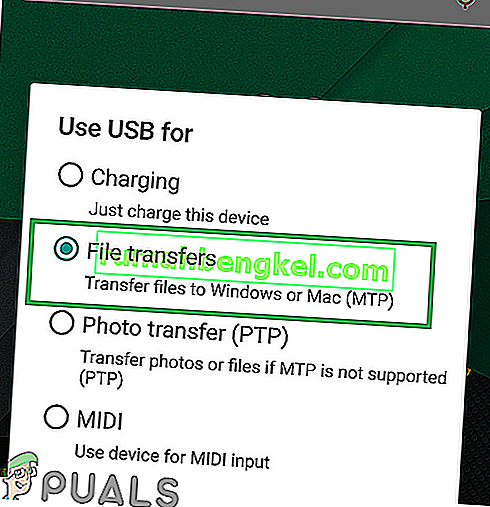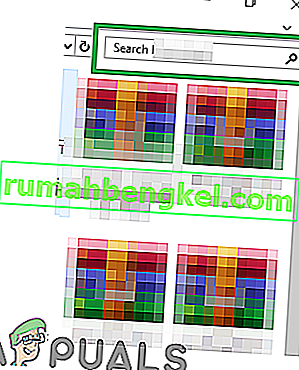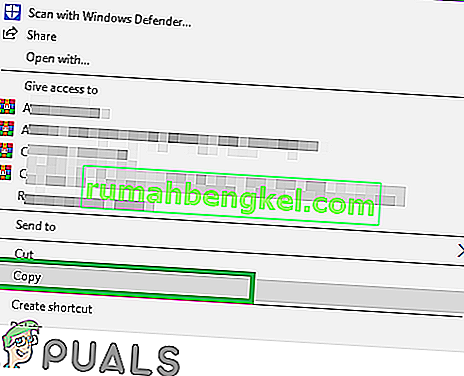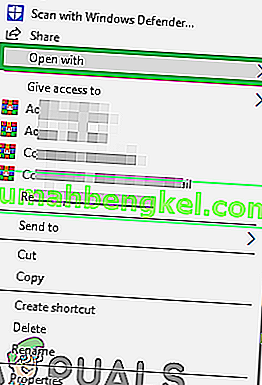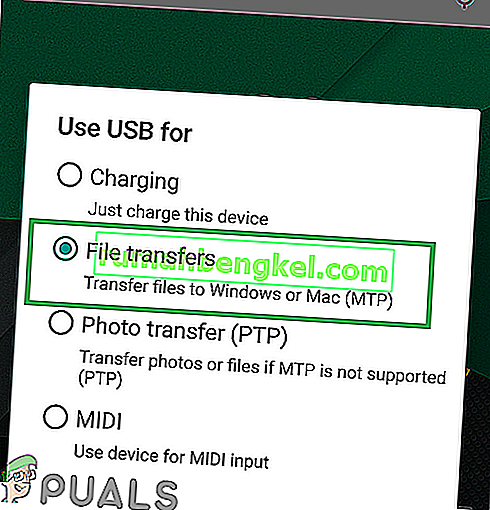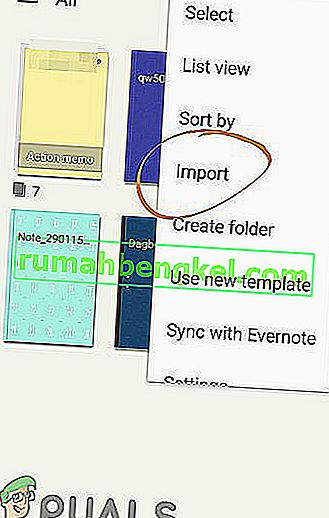وضعت Samsung واجهة المستخدم الخاصة بها على رأس Android One وتتضمن العديد من الميزات الإضافية والتطبيقات المثبتة مسبقًا. أحد هذه التطبيقات هو تطبيق S Memo الذي يسمح للمستخدمين بتدوين المذكرات التي يمكن أن تساعد في تذكر المعلومات المفيدة وتخزينها أيضًا. ومع ذلك ، يوجد أيضًا تطبيق Stock Android Memo في الجهاز. يتعرف Samsung Smart Switch الذي يتم استخدامه لنسخ بيانات المستخدم احتياطيًا فقط على "S Memos" وليس تلك المكتوبة في التطبيق الافتراضي.

لذلك ، إذا اضطر المستخدمون إلى نقل الكثير من المذكرات التي تمت كتابتها في التطبيق الافتراضي ، فقد يكون من الصعب عليهم حيث يجب نقل كل واحدة على حدة. في هذه المقالة سوف نعلمك طريقة نقل هذه الملفات بسرعة عبر التطبيق.
كيفية تصدير ملفات المذكرات والوصول إليها من هاتف Samsung الخاص بك؟
لقد بحثنا وابتكرنا طريقة للتصدير السريع والسهل لملفات المذكرات وهي مدرجة أدناه:
- الاستيلاء على أهولد من PC و توصيل هاتفك النقال إلى جهاز كمبيوتر مع USB كيبل .
- على الهاتف الخاص بك، أنت سترى الفوري " استخدام الاتصال ل " الصنبور " نقل الملفات " على جهاز الهاتف .
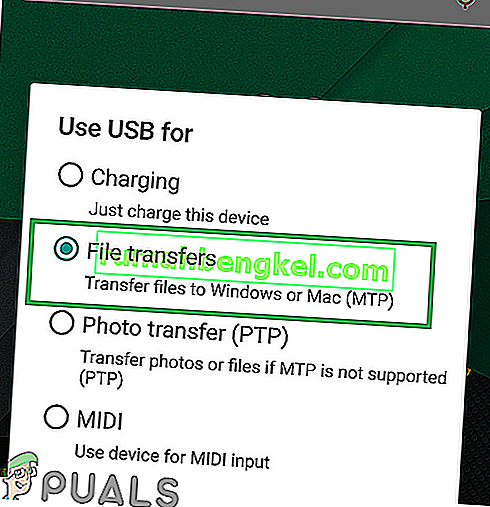
- سيظهر اسم الهاتف داخل File Explorer ، انقر نقرًا مزدوجًا فوقه.
- داخل الهاتف دليل ، الصنبور على " بحث " شريط على أعلى اليمين الجانب .
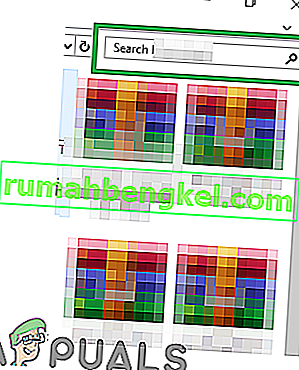
- اكتب ".Memo" داخل البحث بار و مجلد سوف تظهر.
- انسخ جميع ملفات ". memo " ولصقها داخل الكمبيوتر.
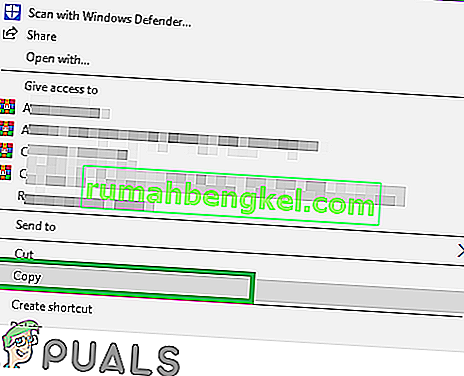
- الحق - انقر الملفات وحدد " المفتوحة مع خيار".
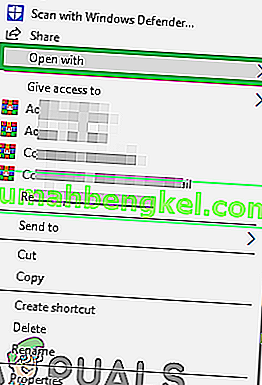
- حدد أي قارئ ملفات لربط ملفات " .memo " به.
- بك " .memo يمكن الآن ملفات" الوصول من جهاز الكمبيوتر الخاص بك.
كيفية نقل المذكرات من الكمبيوتر الشخصي إلى Galaxy Mobile:
- إذا كنت تريد نقلها إلى هاتف مختلف ، فقم بتوصيل الهاتف وحدد " نقل الملفات " عليه.
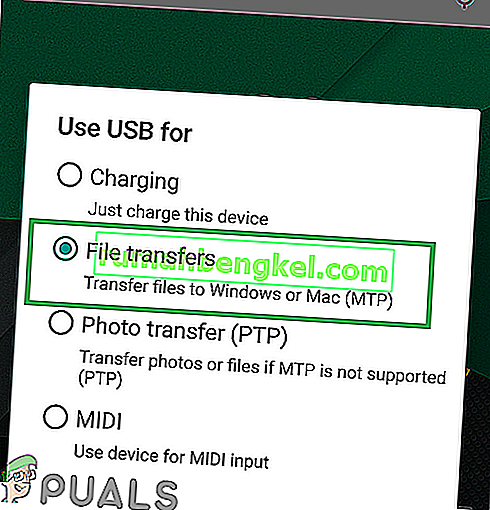
- نسخ من " .Memo الملفات" إلى الهاتف وقطع الاتصال USB.
- افتح تطبيق " S Memo " داخل الهاتف المحمول واضغط على النقاط الثلاث في أعلى الجانب الأيمن .
- اختر " استيراد " من القائمة واضغط على " بلدي الملفات ".
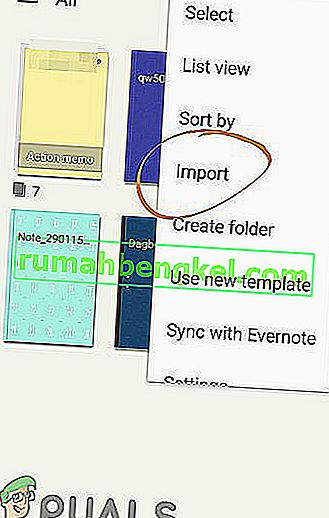
- أشر إلى المجلد الموجود داخل الهاتف المحمول حيث نسخت ملف ". memo "وسيتم تحميلها داخل التطبيق .